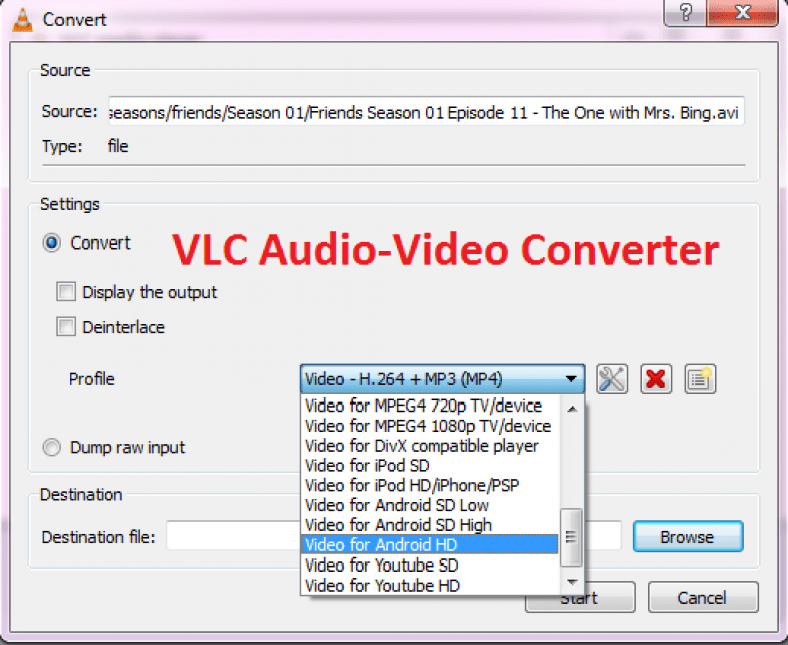オーディオやビデオを他の形式に変換することが難しい作業になることがあるという事実を否定することはできません。 私たちはさまざまなソフトウェアを使用して仕事をしていますが、率直に言って、彼らはそれを非常に困難にしています。 最悪の部分は、これらの無料プログラムをインストールするときに起こります。 彼らはあなたのPCとあなたのコンピュータのための異なるタイプのブラウザ拡張機能をスピードアップすると主張する異なるタイプの他のツールをインストールするように頼みます。
VLCを使用してオーディオまたはビデオファイルを任意の形式に変換できることを知って驚かれることでしょう。 ここで紹介するいくつかの簡単な手順で、メディアファイルをさまざまな形式に変換できます。
ステップ1:変換/保存オプションを開きます
VLCメディアプレーヤーを開き、に移動します メディア>変換/保存。
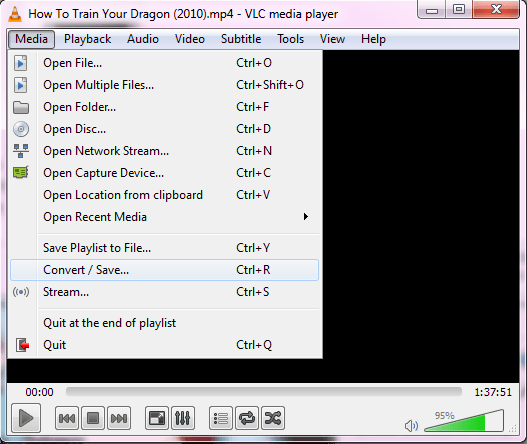
ステップ2:変換するファイルを選択します
クリック 嫌う そして、変換したいファイルを選択します。 次に、。ボタンをクリックします 変換/保存 ビデオをオーディオに合わせるため。
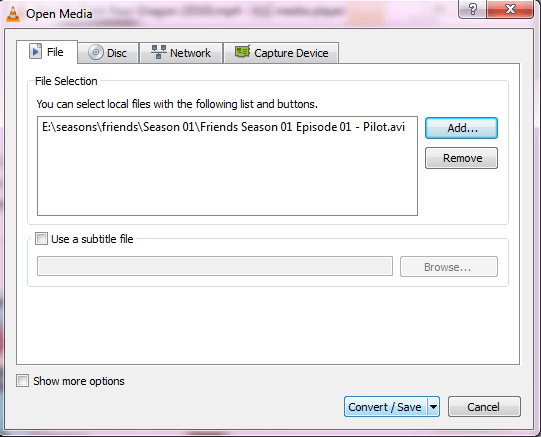
ステップ3:正しいフォーマットを選択する
次に、横にあるドロップダウンメニューをクリックして、変換する形式を選択します。 個人的にプロファイルします。
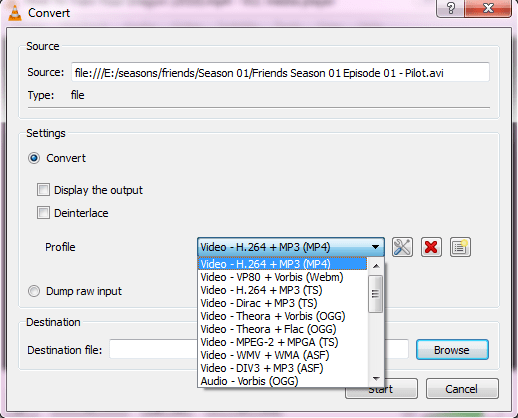
ステップ4:変換を開始します
目的地を選択して、をクリックします 始める。
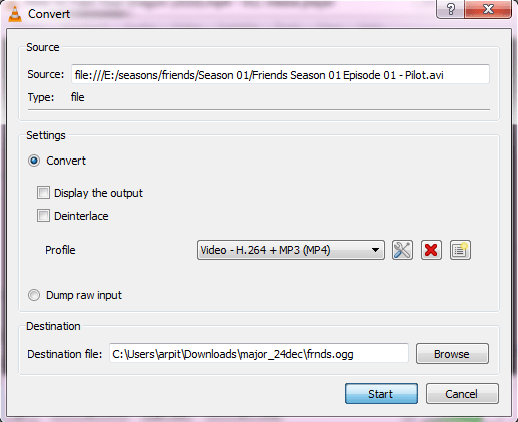
注意:
- 変換されたコンテンツを再生するデバイスに適した形式を選択してください。
- ビデオが大きい場合は、新しい形式にエンコードされているため、プレーヤーの進行状況にタイマーが表示されます。
それでは、音楽とビデオのコンバーターがすでにVLCメディアプレーヤーに組み込まれているのに、なぜわざわざ別のソフトウェアをインストールしてイライラするのでしょうか。 また、最も魅力的な部分は、「Android HDおよびSD用のビデオ、YouTube HDおよびSD用のビデオ」など、さまざまな変換形式を提供することです。
これは、VLC MediaConverterを使用して変換できる形式のリストです。
ふりがな
- Vorbis(OGG)
- MP3
- MP3(MP4)
- FLAC
- CD
ビデオフォーマット
- AndroidSD低
- AndroidSD高
- アンドロイド HD
- YouTube SD
- YouTube HD
- テレビ/デバイスMPEG4p
- テレビ/デバイスMPEG4p
- DivX互換プレーヤー
- iPod SD
- iPod HD/iPhone/PSP
これで、VLCメディアコンバーターを使用してビデオをオーディオに簡単に変換できます